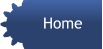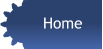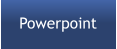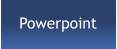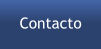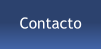

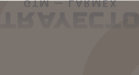

© Derechos Reservados
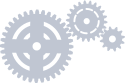
Ahora Somos Trayecto
Word
Agregar texto y darle formato
Dar formato al texto
• Seleccione el texto al que desee aplicar formato. o Para seleccionar una única palabra, haga doble clic en ella. Para seleccionar una línea de texto, haga clic en el lado izquierdo de la línea. • Seleccione una opción para cambiar la fuente, el tamaño de fuente, el color de fuente o poner el texto en negrita, cursiva o subrayado.Copiar formato
• Seleccione el texto con el formato que quiera copiar. • Haga clic en Copiar formato y, después, seleccione el texto al que quiera copiar el formato.
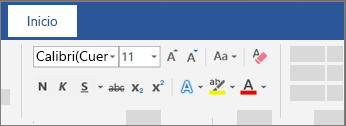

Crear una lista numerada o con
viñetas
Crear una lista
• Para iniciar una lista numerada, escriba 1, un punto (.), un espacio y algo de texto. Word iniciará automáticamente una lista numerada. • Escriba* y un espacio antes del texto y Word creará una lista con viñetas. • Para completar la lista, presione Entrar hasta que las viñetas o la numeración se desactiven.Crear una lista a partir de un texto
existente
• SSeleccione el texto que quiere cambiar a una lista. • Vaya a Inicio> Viñetas o Inicio> Numeración. Nota: Puede encontrar varios estilos de viñeta y formatos de numeración si hace clic en la flecha abajo situada junto a Viñetas o Numeración.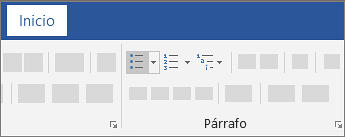



- Introduccion
- Equipo en marcha
- Equipos y canales
- Crear una Publicación
- Cargar y compartir archivos
- Iniciar y anclar chats
- Iniciar llamadas
- Unirse a la reunión
- Reuniones instantáneas
- Mostrar la pantall
- Planear y programar un evento
- Moderar una sesión
- Usar aplicaciones
- ¿Qué es Turnos?
- Walkie-talkie
- ¿Qué son las aprobaciones?
- Aplicar filtros a la fuente


- Outlook en su dispositivo
- Crear y enviar correo
- Crear una firma de correo
- Envío y recepción de datos adjuntos
- Retirar o reemplazar un correo
- Configurar la respuesta automática
- Buscar y filtrar
- Ignorar conversaciones
- Limpiar la bandeja de entrada
- Categorías, marcas, avisos o colores
- Organizar el correo
- Configurar reglas
- Agregar un contacto
- Crear un grupo de contactos
- Importar contactos
- Exportar contactos
- Crear tareas
- Calendario
- Crear citas y reuniones
- Compartir el calendario
- Buscar elementos de calendario
- Categorías y avisos de calendario
- Calendarios compartidos


- Crear un libro
- Hoja de cálculo
- Mover o copiar hojas de cálculo
- Rellenar datos automáticamente
- Insertar o eliminar filas y columnas
- Inmovilizar paneles
- Dividir texto
- Crear una lista de fechas
- Mover o copiar celdas
- Cambiar el ancho y alto de fila y columnas
- Formatos de número disponibles
- Cambiar el formato de una celda
- Copiar el formato de celda
- Agregar una marca de agua
- Formato de número personalizado
- Información general sobre fórmulas
- BUSCARV
- SUMA (función SUMA)
- CONTAR.SI (función CONTAR.SI)
- SI (función SI)
- Definir y usar nombres en fórmulas
- Tablas Dinamicas